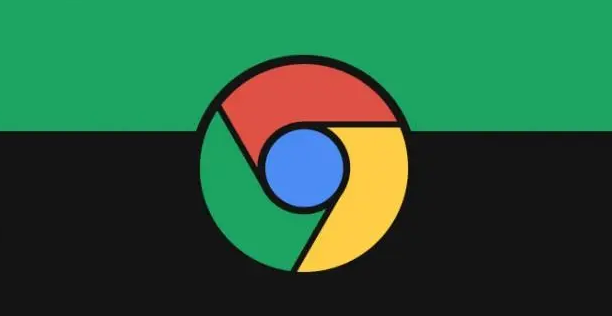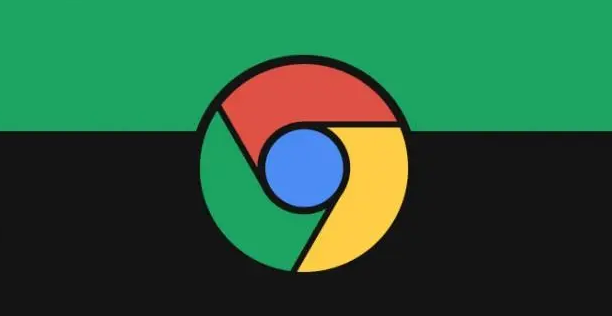
以下是Chrome浏览器数据导入导出的完整流程:
数据导出
1. 打开Chrome浏览器:在电脑桌面上找到Chrome浏览器图标,双击打开浏览器。
2. 进入相关设置页面
- 书签导出:点击右上角的三点菜单按钮,选择“书签和清单”。在书签管理器页面,点击右上角的三点菜单按钮,选择“导出书签”。选择一个保存位置,然后点击“保存”,即可将书签文件保存为HTML格式。
- 历史记录导出:点击右上角的三点菜单按钮,选择“历史记录”,然后选择“历史记录”选项卡。在历史记录页面,点击右上角的三点菜单按钮,选择“导出历史”。
- 密码导出:由于Chrome浏览器本身不直接提供简单的密码导出功能,需要借助一些特殊方法。一种方法是先启用密码导出功能,在浏览器地址栏输入`chrome://flags`回车打开配置项,找到相关密码导出的配置项并启用,然后重启浏览器。之后按照提示操作进行密码数据的导出,但此过程可能较为复杂且涉及一些高级操作。
数据导入
1. 打开Chrome浏览器:同样在电脑桌面上找到Chrome浏览器图标,双击打开浏览器。
2. 进入导入设置页面:点击右上角的三点菜单按钮,选择“设置”。在设置页面左侧栏中,点击“导入浏览器数据”或直接访问`chrome://settings/importDataURL`。
3. 选择导入来源:在弹出的导入对话框中,可以选择从其他浏览器(如Firefox、Safari等)导入数据,也可以选择从之前备份的HTML文件(如书签HTML文件、历史记录文件等)中导入数据。
4. 完成导入操作:根据提示选择要导入的数据类型(如书签、历史记录、密码等),然后点击“导入”按钮,等待导入过程完成即可。